Kuinka tarkastella suoraa sääennustetta Google Earthissa
Koko maailman näkeminen mukavasti omasta kodistasi saattaa tuntua mahdottomalta, mutta vain, jos et ole kuullut Google Earthista(Google Earth) . Se ei ole vain täydellinen kurkistamiseen ympäri maailmaa, vaan se on järkevää myös säätutkapäivityksille.
Katso(Look) , et aio korvata nykyistä sääsovellustasi Google Earthilla(Google Earth) , koska se ei ole tehokas tapa tarkastella säätä säännöllisesti. Mutta jos käytät työkalua muihin tarkoituksiin, olisi mukavaa, jos sinulla olisi mahdollisuus tarkistaa, tuleeko sadetta.
Katso reaaliaikainen sääennuste(View Live Weather Forecast) Google Earthissa(Google Earth)
On syytä huomauttaa, että Google poisti sääennusteet Maasta muutama vuosi sitten, joten nykyisellään palvelu voi tarjota pääsyn vain säätutkalle.
Mistä löytää sääkerros?
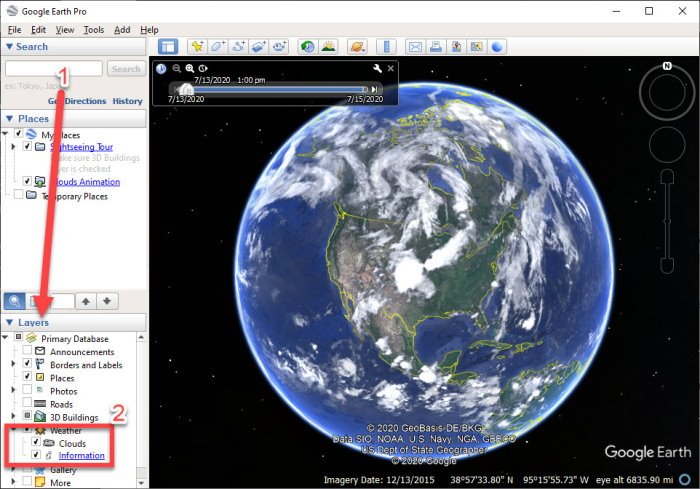
Ennen kuin aloitamme, meidän on ensin löydettävä sääkerros. Nyt tämä ominaisuus on sisäänrakennettu suoraan Google Earthiin(Google Earth) , joten sinun ei tarvitse tehdä laajoja muutoksia tai asentaa kolmannen osapuolen ohjelmistoja juuri nyt. Varmista vain, että Google Earth Pro on asennettu tietokoneellesi. Avaa se ja siirry sitten vasemmalla olevaan sivupalkkiin.
Sivupalkista on välilehti nimeltä Tasot(Layers) , ja sen alla sinun pitäisi nähdä säätaso. Täältä käyttäjät voivat valita Pilvi(Cloud) -osion tietääkseen, missä pilvet lasketaan ympäri maailmaa. Mitä tulee Tieto(Information) -osaan, se tarjoaa tietoja säästä ja siitä, miten ne on kerätty.

Ne, jotka ehkä haluavat, voivat ladata myös sääanimaatioita, mutta varmista, että tietokoneesi on suhteellisen hyvässä kunnossa. Lisäksi on mahdollisuus saada 24 tunnin pilvianimaatioita, mikä ei ole huono, jos kysyt meiltä.
Muista(Bear) , että pilvitiedot eivät ole reaaliaikaisia, vaan läheisiä.
Google Earth webille

Ihmiset voivat halutessaan käyttää Google Earthia(Google Earth) verkkoselaimellaan sen sijaan, että lataavat työpöytäkoneen Pro - version. Voimme päätellä, että siinäkään ei ole sääennusteominaisuutta, mutta kun on kyse pilvien katsomisesta, tämä on onneksi mahdollista.
Katsoaksesi pilviä käynnistämällä Google Earth for Web Chrome - selaimessa. Napsauta sen jälkeen valikkokuvaketta ja valitse sitten Kartan tyyli(Map Style) . Etsi painike nimeltä Ota Animated Clouds käyttöön(Turn on Animated Clouds) ja ota se käyttöön. Et saa live-sää tällä tavalla, mutta se on parempi kuin ei mitään.
Mitä vaihtoehtoja sinulla on?

Näet, voimme käyttää kolmansien osapuolien KMZ- tai KML -tiedostoja ennusteiden tarjoamiseen.(KML)
Mene osoitteeseen radar.weather.gov ja muista kirjoittaa sijaintisi ennusteen hakukenttään. Kun olet valinnut sijaintisi, sinun pitäisi nyt siirtyä ennustesivulle. Napsauta tästä KML -painiketta ladataksesi tiedoston.
Kun olet ladannut tiedoston työpöydällesi, Google Earth lataa sen ja antaa sääennusteen. Koska sääpalvelut pitävät KML - tiedostot ajan tasalla, olet aina oikeilla jäljillä viimeisimmän ennusteen suhteen.

On huomattava, että KML -tiedostot eivät näytä vain säätä, vaan myös muita ilmastoon liittyviä tietoja, jotka saattavat kiinnostaa sinua tai eivät.
Muita vaihtoehtoja Google Earthin sääkerroksen lisäksi
Satunnaiselle käyttäjälle ei ehkä ole hyvä idea kaivaa KML - tiedostojen lisäämiseen, joten olisi järkevämpää käyttää vaihtoehtoisia palveluita, joissa on myös säätutkavaihtoehtoja.
- Accuweather
- Tuulinen
- Sää maanalainen
Nämä ovat laatuvaihtoehtoja, joista voit valita, joten jos sinulla on vähän syitä käyttää Google Earthia(Google Earth) , vähintään yksi yllä olevista vaihtoehdoista auttaa.
Related posts
Google Earthin käyttö Chrome-selaimella.
Google Earthin avulla voit tutkia planeettaa ja sen ulkopuolella
Google Earth ei toimi, kaatuu tai jumiutuu Windows 11/10:ssä
Google Earth -kuvien tutkiminen ja lataaminen taustakuvina
Etäisyyden mittaaminen Google Earthissa
Tekstin kiertäminen Google Sheets -verkkosovelluksessa
Kuinka luoda Drop Cap Google Docsissa muutamassa minuutissa
Yhteystietojen lisääminen ja poistaminen Google-yhteystiedoissa tai Gmailissa
Google Drive -videoita ei toisteta tai niiden näyttö on tyhjä
Kuinka ottaa yhteyttä Google AdSenseen sähköpostitse
Google SafeSearchin pakottaminen Microsoft Edgessä Windows 10:ssä
Google Drive kaatuu jatkuvasti Windows PC:ssä
Google-dokumenttien pikanäppäimet Windows 11/10 PC:lle
Kuinka usein Google Earth päivittyy? (2022)
Kuinka korjata tiedostojen latausvirheet Google Chrome -selaimessa
Kuinka saada Google Slides -silmukaksi ilman julkaisua
Profiilien luominen ja poistaminen Google Chrome -selaimessa
Kuinka lisätä sää Google-kalenteriin
Lataa viralliset Google Chrome -teemat selaimellesi
Korjaa Google-dokumenttien oikeinkirjoituksen tarkistus, joka ei toimi kunnolla
